Modalità offline: una guida per lavorare in Outlook senza Internet
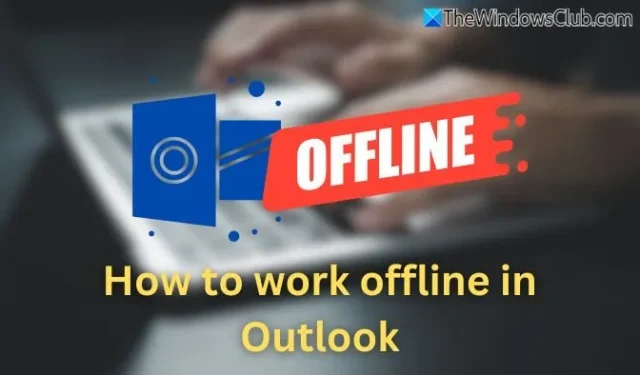
Uno dei vantaggi significativi dell’utilizzo di un client di posta elettronica è la possibilità di continuare a gestire le tue e-mail anche senza una connessione Internet. Per gli utenti di Microsoft Outlook, essere in grado di operare offline utilizzando Microsoft Outlook, Outlook 365, Outlook sul Web o la nuova app Outlook può essere estremamente utile. In questo articolo, ti guideremo su come lavorare offline in Outlook , abilitando la modalità offline o sfruttando l’app PWA per accedere a funzionalità simili.
Passaggi per lavorare offline in Microsoft Outlook
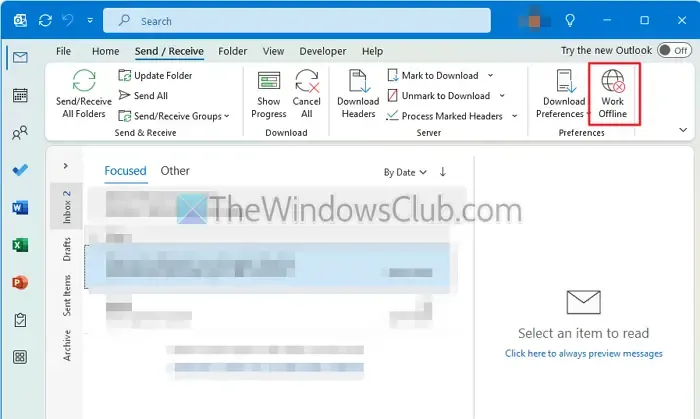
Per iniziare, avvia Microsoft Outlook sul tuo desktop. Nel menu principale, seleziona Invia/Ricevi . Dopodiché, vai alla sezione Preferenze e clicca su Lavora offline .
Attivando questa modalità, Outlook funzionerà in modalità offline, indipendentemente dalla disponibilità di una connessione Internet. Sarai in grado di leggere, scrivere e gestire le tue e-mail come al solito, con tutti i messaggi che componi o le modifiche apportate in coda per la sincronizzazione una volta che ti sarai riconnessa a Internet.
Quando sei pronto a tornare online, fai nuovamente clic su Lavora offline per riconnettere Outlook al Web.
Come lavorare offline in Outlook 365
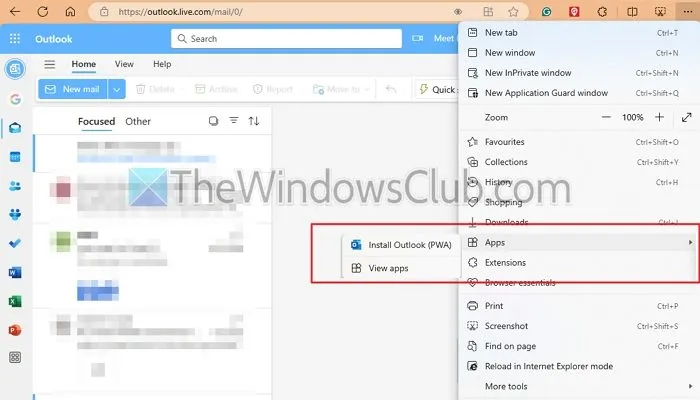
Sebbene non esista un’app autonoma per Outlook 365, è possibile ottenere funzionalità simili a quelle offline tramite Outlook Progressive Web App (PWA) disponibile nei browser Chrome o Edge.
- Per iniziare, apri Outlook in Chrome o Edge. Accedi al menu del browser (solitamente rappresentato da tre punti o linee nell’angolo in alto a destra) e scegli Installa Outlook .
- Quindi, vai su Impostazioni > Impostazioni offline e attiva l’ opzione Abilita accesso offline . Questa impostazione scaricherà una quantità limitata di dati, consentendoti di leggere, scrivere e rispondere alle email mentre sei offline. I dati verranno sincronizzati quando sarai di nuovo online.
Per un controllo superiore e un’esperienza offline più completa, in genere si consiglia l’applicazione desktop Outlook.
Lavorare offline nella nuova app Outlook
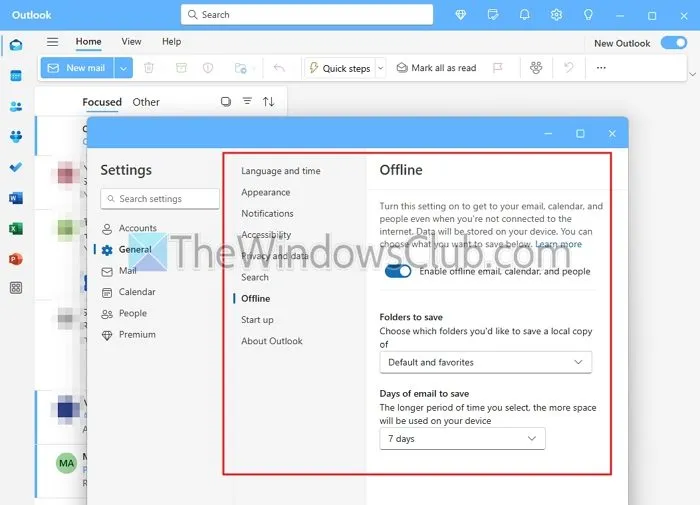
La nuova app Outlook è l’ultimo aggiornamento di Outlook e presenta un’opzione specifica per mantenere la funzionalità anche quando si è disconnessi da Internet.
- Aprire la nuova app Outlook e fare clic sull’icona Impostazioni situata sulla barra del titolo.
- Selezionare la scheda Generale dal menu a sinistra, quindi scegliere l’ opzione Offline dall’elenco visualizzato.
- È possibile abilitare o disabilitare le funzionalità offline attivando l’ opzione Abilita e-mail, calendario e persone offline .
Ci auguriamo che queste informazioni ti siano utili.
Le bozze delle mie email verranno inviate automaticamente quando mi riconnetterò a Outlook?
Assolutamente! Tutte le bozze di posta elettronica che crei e salvi offline verranno inviate automaticamente una volta ripristinata la connessione Internet. Outlook sincronizzerà tutte le modifiche offline, tra cui l’invio di bozze, lo spostamento di e-mail nel cestino e il recupero di nuovi messaggi quando torni online.
Qual è la capacità di archiviazione per le e-mail offline in Outlook?
Sebbene non vi sia un limite di archiviazione stabilito, poiché dipende dallo spazio di archiviazione disponibile sul PC durante l’utilizzo della nuova app Outlook o dell’applicazione Outlook, è possibile modificare le impostazioni offline per specificare un certo numero di giorni o mesi di e-mail che si preferisce rimangano accessibili offline.



Lascia un commento